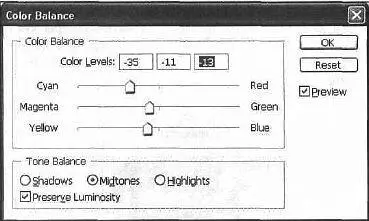Теперь все. Результат работы можно посмотреть при помощи Internet Explorer.
Что нового мы узнали
В этом уроке мы научились:
• использовать инструмент Pencil(Карандаш);
• инвертировать цвета.
Урок 37. Подделка фотографий
С развитием цифровых технологий появилась возможность гибкого и удобного монтажа. Помимо практического применения данной технологии в производственных целях, подделка фотографии также служит хорошим развлечением, которым вы сможете в дальнейшем забавлять друзей.
Инструмент Magnetic Lasso
Шаг 1
Откройте два изображения: с лицом, которое вы хотите поместить на другое тело, и само тело. В качестве примера я решил взять фотографии 1 на рис. 37.1 (ее лицом будет заменено другое лицо) и 2 на рис. 37.2, где будет производиться замена лица.

Рис. 37.1. Фото 1

Рис. 37.2. Фото 2
Прежде всего нужно вырезать лицо. Поэтому выберите инструмент Magnetic Lasso(Магнитное лассо), нажав клавишу <���М>. Сделать это лучше аккуратно (рис. 37.3).

Рис. 37.3. Результат выделения инструментом Magnetic lasso
Шаг 2
Выполните комбинацию клавиш +для копирования в буфер обмена выделенной части. Перейдите на изображение с телом и выполните комбинацию клавиш +. Должно появиться на новом слое лицо.
Теперь нужно переместить его на место лица второго фото, сделать это нужно инструментом перемещения Move Tool, который вызывается нажатием клавиши (рис. 37.4).

Рис. 37.4. Лицо после его перемещения на другое тело
Шаг 3
Нетрудно догадаться, что на этом подделка не закончилась. Лицо пока расположено криво, цвет выбивается. Находясь на слое, который вы вставили, выполните комбинацию клавиш +, чтобы можно было производить свободную трансформацию. Его можно сжимать, растягивать и поворачивать. На рис. 37.5 можно заметить искажение, это явление нормальное в процессе поворота, после подтверждения ваших трансформаций нажатием искажения пропадут. Поверните голову слегка влево, чтобы максимально закрыть предыдущее лицо.

Рис. 37.5. Искажение лица в период трансформации
Шаг 4
Теперь нужно придать лицу более естественный относительно тела цвет кожи. Некрасиво смотрится красное лицо на загорелом теле или белое лицо на темном. Его можно изменить двумя способами:
— используя инструмент Color Replacement(Заменитель цвета) — выбрав участок на теле, цвет которого вам кажется более естественным, удерживая клавишу , щелкните в нужной точке, затем левой кнопкой мыши закрасьте все участки лица, кроме губ и глаз. Наибольшей реалистичности распределения оттенков можно добиться, использовав цвета исходного изображения, когда цвет используется на том же участке, но уже замененного изображения;
— используя корректировку цветов — выполните команду Image | Adjustments | Color Balance(Изображение | Настройка | Баланс цвета) и задайте значения, как на рис. 37.6.
Примечание
Значения диалогового окна Color Balance(Баланс цвета) задаются в соответствии с цветовым распределением относительно выбранного элемента, если на используемой вами фотографии преобладают оттенки цвета 975639, то можно использовать значения рис. 37.6, если другие, то вам придется экспериментировать.
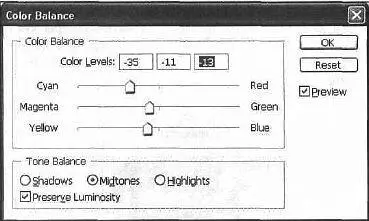
Рис. 37.6. Диалоговое окно Color Balance
Так же, при помощи инструмента стирания ( Eraser), удалите некоторые неровности и, используя Move Tool, слегка сдвиньте лицо при необходимости (рис. 37.7).
Читать дальше